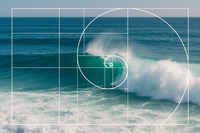חיתוך וידאו ותמונה: למה זה חשוב
מרפק תועה בקצה, מדף מבולגן ברקע, מודעה מרובעת שצריכה להפוך לאנכית—לכל סיפור יש קצוות מחוספסים. חיתוך וידאו (וגם חיתוך תמונה) פותר את הכול: תוכלו להסיר הסחות דעת, למסגר מחדש סצנה, או להחליף בין אנכי לאופקי בלחיצה. פריים נקי מרגיש מכוון. (וכוונה מוכרת.)
השתמשו בעורך הווידאו וביוצר הווידאו מבוססי הדפדפן שלנו בכל מכשיר—iPhone, Mac, PC, Android, Windows, Linux—בלי הורדות, התקנות, הרשמות או סימני מים. העלו כל פורמט מדיה שתרצו: וידאו, אודיו, תמונה… הכול עובד.
- איך לחתוך קצוות של וידאו ושל תמונה
- איך לשנות פורמט: אנכי ↔ אופקי
- איך להתאים, למלא או למתוח את התוכן בדיוק (בלי ניחושים)
כדי להדגים חיתוך נשתמש בנוף שקיעה יפהפה שמרכזו מעט מוסת, ונגזור את הקצוות כדי לשפר את הקומפוזיציה.
כדי להוסיף קבצים לחיתוך, השתמשו בכפתור ההעלאה או גררו ושחררו אותם אל הדף. (מהר זה טוב.)
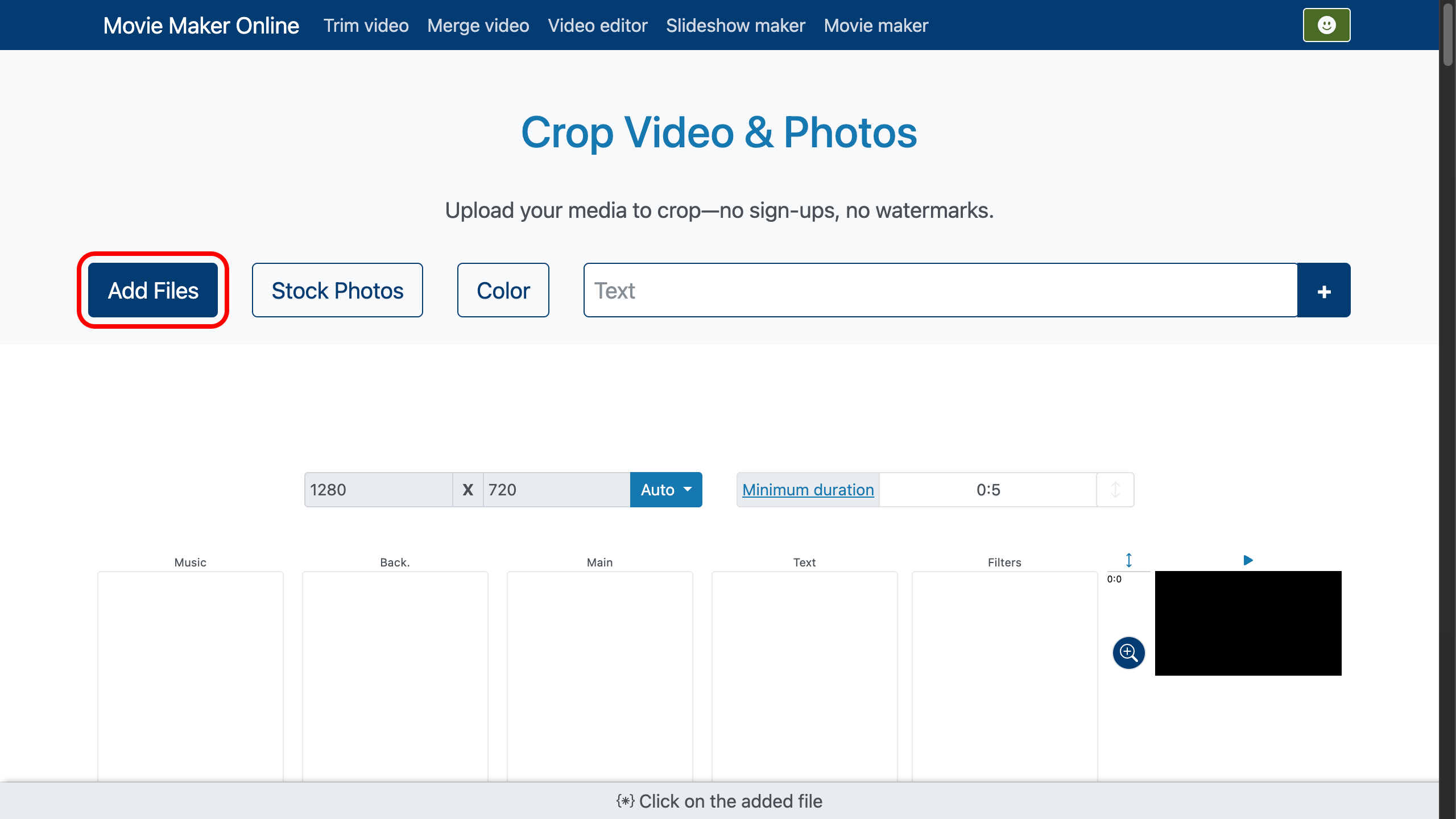
1. בחרו את פורמט הווידאו הסופי
בחרו את יחס הממדים הדרוש: אנכי או אופקי. אם אינכם בוחרים, העורך משתמש באוטומטי:
- אם תעלו קובץ יחיד, יחס הממדים המקורי יישמר.
- אם תעלו כמה קבצים, העורך יבחר אוטומטית את הפורמט המתאים ביותר לפרויקט.
החלטה אחת פחות. (את האמנותיות תשמרו לעצמכם.)
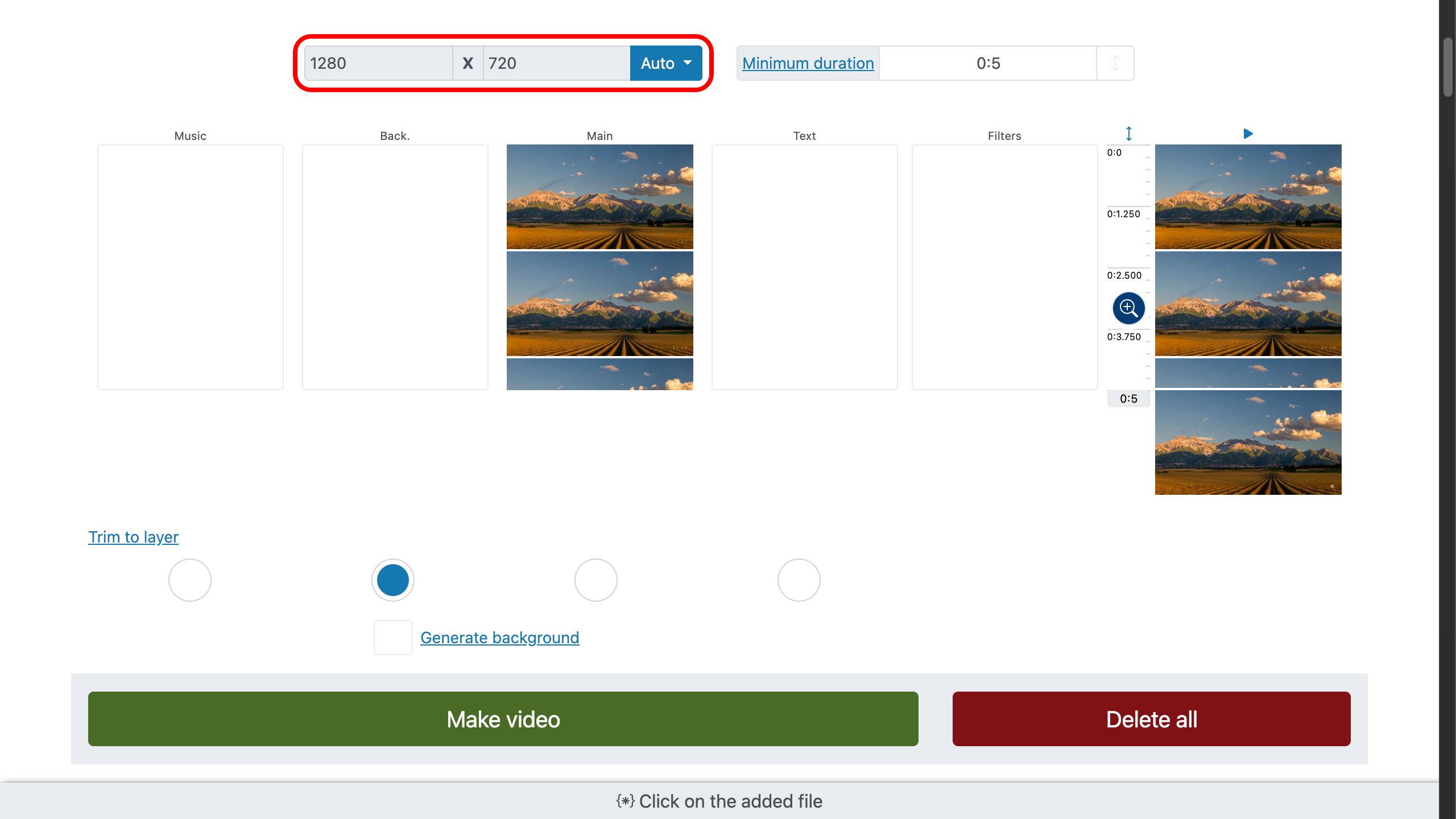
2. חיתוך וידאו ותמונה
בחרו קובץ בציר הזמן כדי למקד אותו. לחיתוך ומיקום, פתחו את עורך המסגרת באמצעות הכפתור בפינה השמאלית־תחתונה .
בקרי מפתח בעורך המסגרות
- — הסתרה זמנית של שכבות מסוימות בזמן היישור; זה לא ישפיע על הייצוא הסופי.
- — קביעת האזור שעליו התמונה/הווידאו יתפסו.
- — סיבוב האזור הנבחר ליישור מדויק.
- — החלת נטייה מבוקרת בתוך האזור.
עכשיו לחלק המהנה: השתמשו בידיות החיתוך המקווקוות בקצות הקובץ כדי להסיר בדיוק את מה שלא רוצים. גררו את הגבולות כדי לחתוך קצוות . התוכן יתאים אוטומטית לאזור שהוגדר עם .
מעדיפים מספרים על פני דחיפות קטנות? השתמשו בלוח הבקרה:
- — הזינו קואורדינטות ופרמטרים מדויקים למסגור.
- — חיתוך גבולות.
חיתוך נקי דומה לסגירת דלת בשקט. (כולם שמים לב, אף אחד לא מתלונן.)
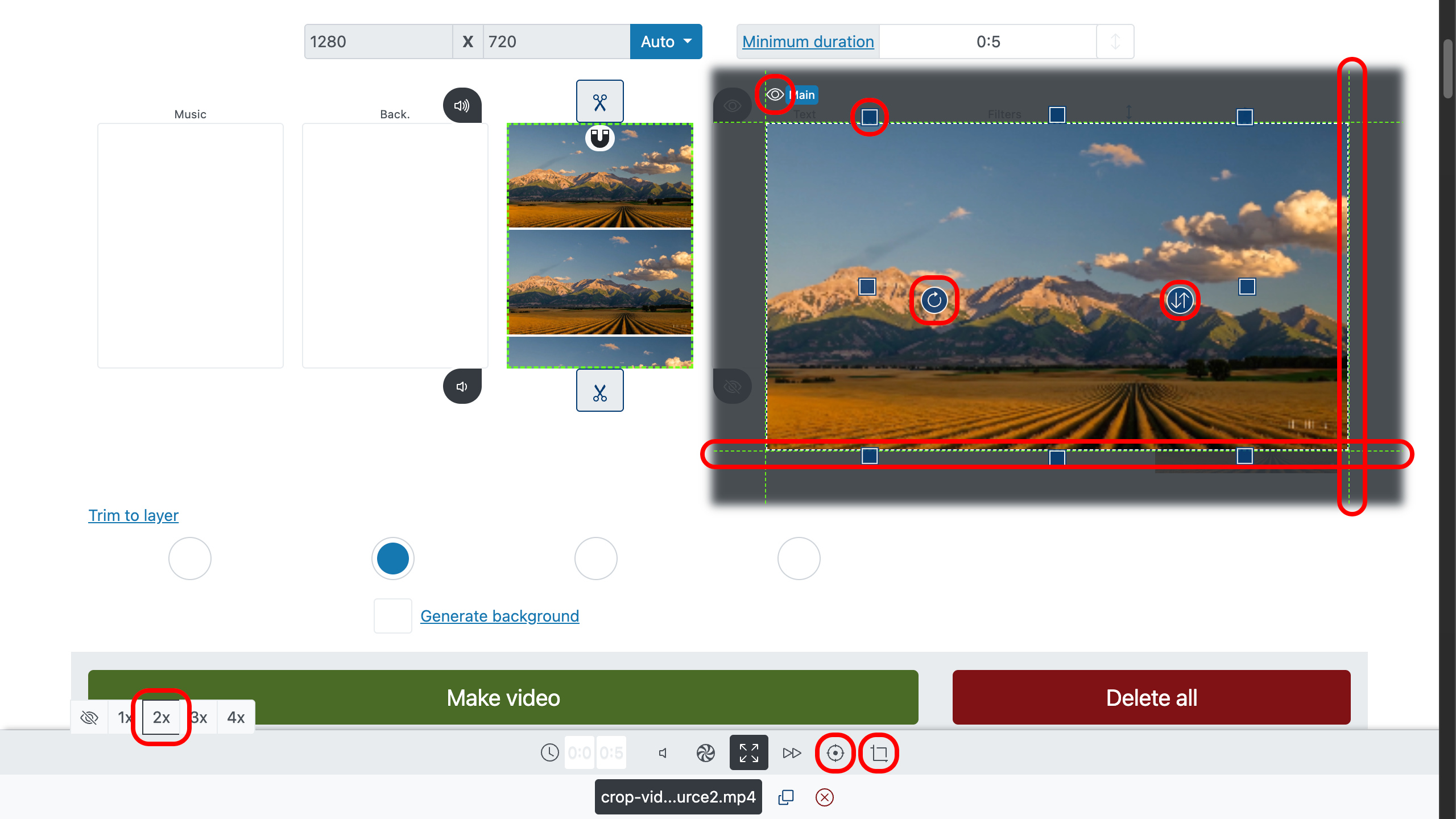
כדי למרכז את הנוף, חתכו מעט משמאל ומלמעלה כך שנקודת האמצע תתיישר גם אנכית וגם אופקית.
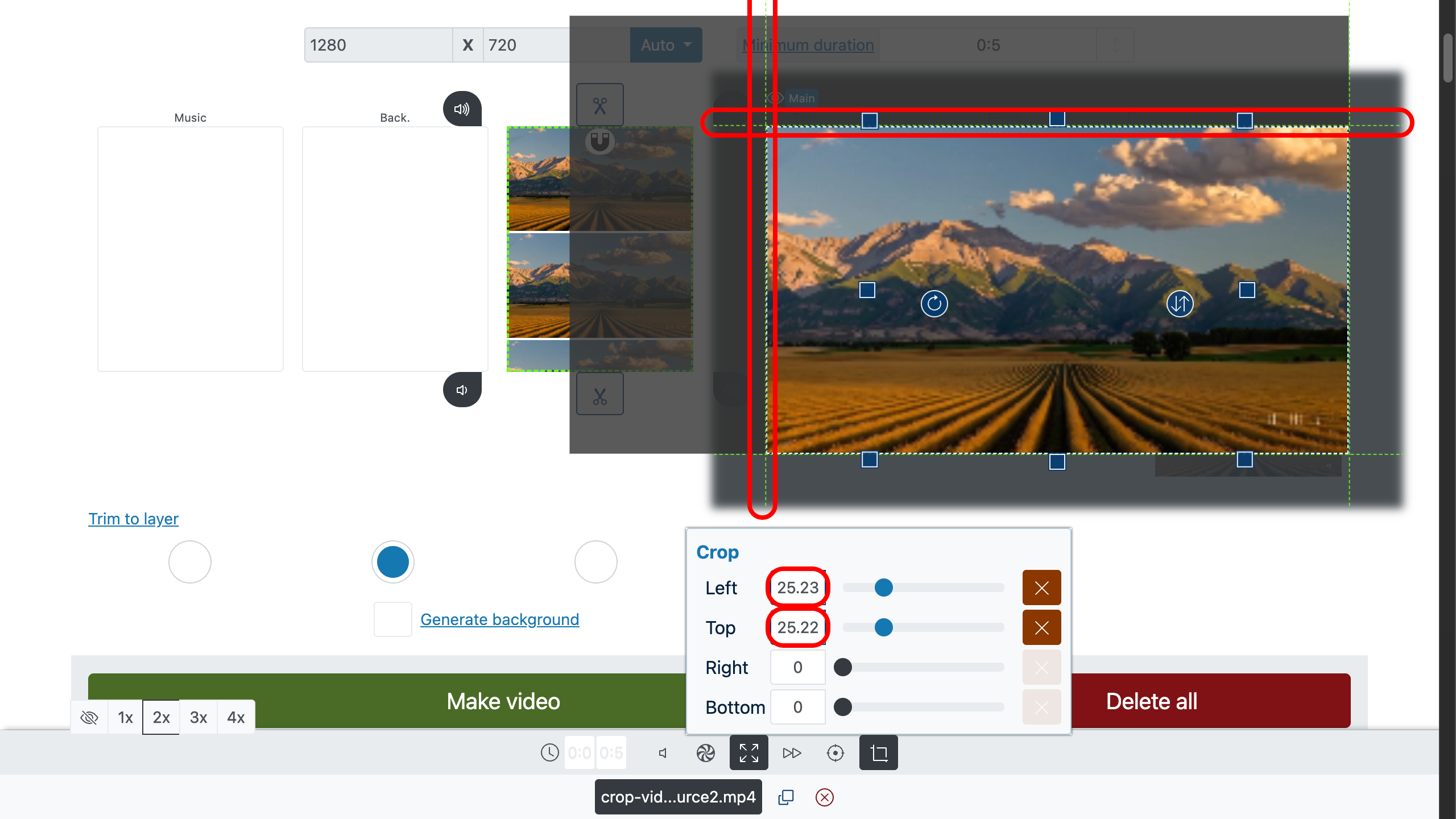
3. התאימו, מלאו או מתחו את הפריים
לאחר החיתוך, החליטו כיצד התוכן יתפוס את האזור שנבחר באמצעות בלוח הבקרה:
- התאמה (contain) — שומרת על יחס הממדים המקורי. שום דבר לא נחתך, גם אם התמונה מסובבת. עשוי להופיע שטח ריק בצורת פסים (פסי קולנוע/פסי צד).
- מילוי (cover) — ממלא את כל האזור ללא עיוות; הקצוות שמחוץ לאזור נחתכים. מצוין למראה ללא שוליים.
- מתיחה — מתעלמת מיחס הממדים כדי לאכלס את האזור לחלוטין. להשתמש במתינות; זה יכול לעוות. (לפעמים דרמה מועילה.)
כדי למלא את האזור הנבחר בלי ארטיפקטים בקצוות, בחרו "מילוי (cover)" .

4. תצוגה מקדימה ויצירת הווידאו
לחצו בכל מקום בתצוגה המקדימה כדי להשמיע את הרגע שברצונכם לבדוק. דפדפו, עצרו, הזיזו בעדינות—אמתו שהבחירות שלכם בחיתוך וידאו והגדרות היחס נכונות. כשתהיו מרוצים, התחילו את שלב היצירה וה עורך ירנדר את הסרט החתוך ללא סימני מים.
מבט אחרון אף פעם לא מזיק—לעיתים הוא חוסך דקות. שמנו לב שהווידאו היה מעט כהה, ולכן הפעלנו את מסנן "בהירות" כדי להאיר את התמונה.
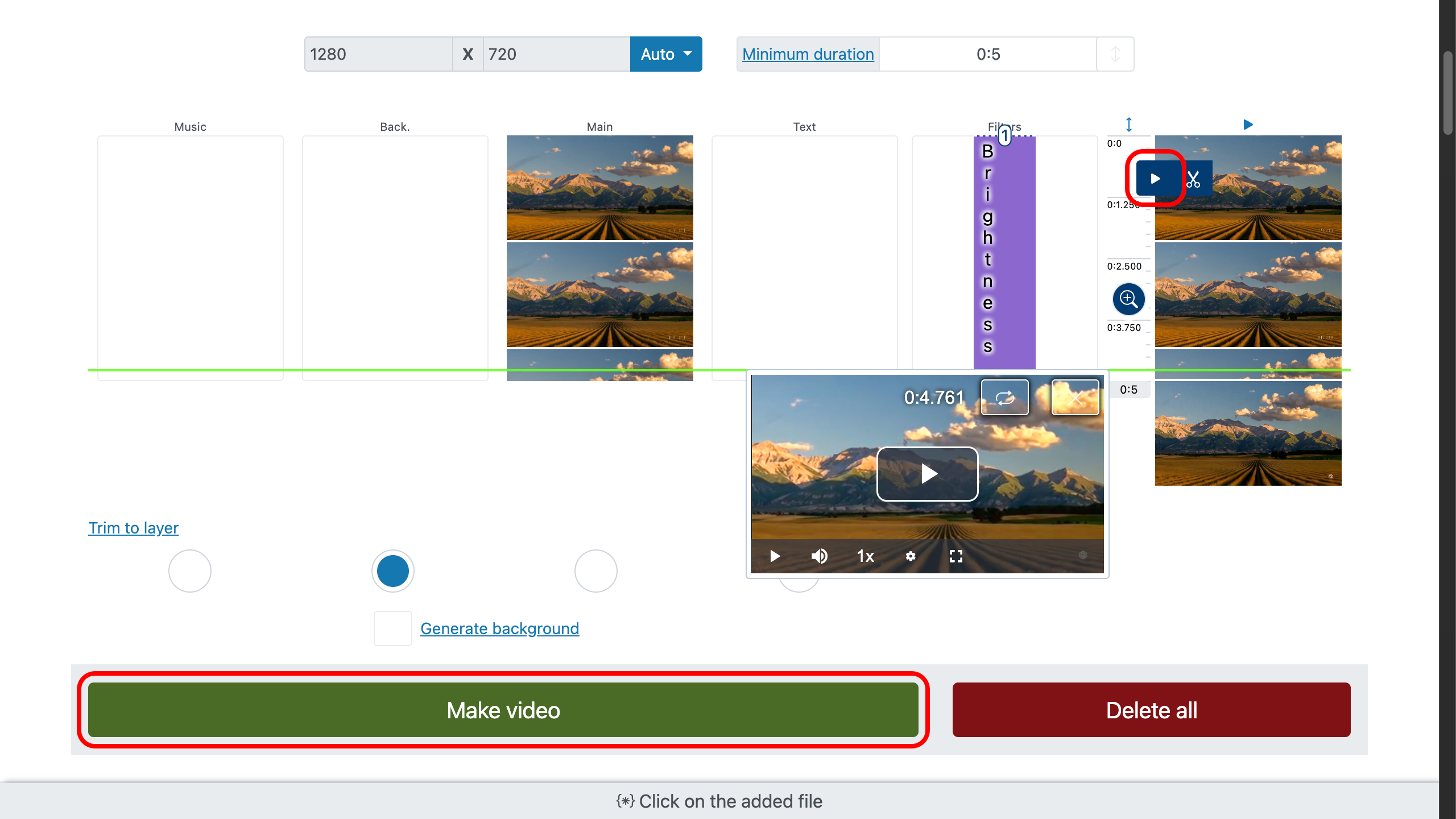
התוצאה יצאה יותר ממוצלחת.
הפכו את הפריים לבולט: טיפים מהירים
תיקונים קטנים כמעט ואינם מורגשים; דווקא היעדרם כן. זה כל הסוד.
שאלות נפוצות: חיתוך, פורמטים ועוד
האם זה חותך וידאו מקוון?
כן. הוא פועל בכל דפדפן מודרני ובכל מכשיר. ללא התקנות, ללא הרשמות, ללא סימני מים.
האם אפשר לחתוך רק את הקצוות שאני בוחר/ת?
בהחלט—גררו את הידיות המקווקוות או הזינו ערכים מדויקים דרך ואשרו ב-.
האם הווידאו שלי יתעוות?
לא אם תשתמשו בהתאמה או מילוי עם . מתיחה יכולה לעוות (לפי תכנון), לכן השתמשו בה רק כשרוצים את המראה הזה.
האם אפשר לסובב או להטות בזמן החיתוך?
כן: השתמשו ב- עבור סיבוב וב- עבור נטייה מבוקרת בתוך האזור הנבחר.
מה אם לא אבחר אנכי או אופקי?
העורך משתמש באוטומטי: קובץ יחיד שומר על יחס הממדים המקורי; ריבוי קבצים מפעיל בחירה אוטומטית של ההתאמה הטובה ביותר.
אילו פורמטים אפשר להעלות?
כל פורמט נפוץ של אודיו/וידאו/תמונה. הביאו מה שיש; העורך מסתגל.
זה מיועד רק לווידאו?
זה עובד גם עבור תמונות—מושלם למסגור מחדש של תמונות מוצר או פוסטים לרשתות חברתיות.